excel怎么制作双层饼图?我们都知道饼图反映的是部分占总体的比例关系,在使用过程中可以根据自己的需要进行制作,有些时候为了更加凸显数据的比例关系,需要制作双层饼图,那么如何制作双层饼图呢,下面就为大家详细介绍一下,来看看吧。
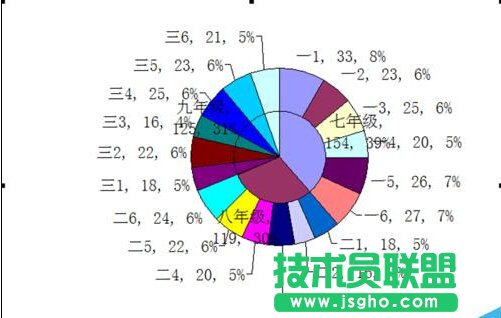
步骤
启动excel2003,打开事先准备好的数据,选择单元格b3,执行插入-函数命令,选择数据区域d3:d8后点击确定按钮,七年级总人数就计算出来啦,同样道理计算出八年级和九年级人数。
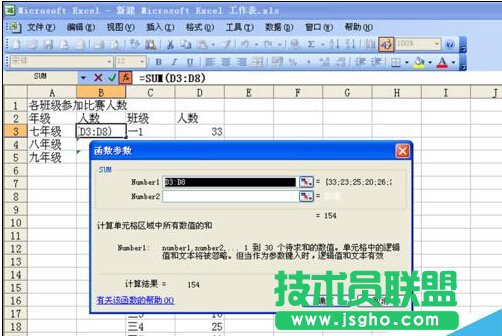
选择a3:b5这以数据区域,执行插入-图表命令,在弹出的图表向导-图表属性中选择饼图,在子图表类型中选择第一个然后点击下一步。
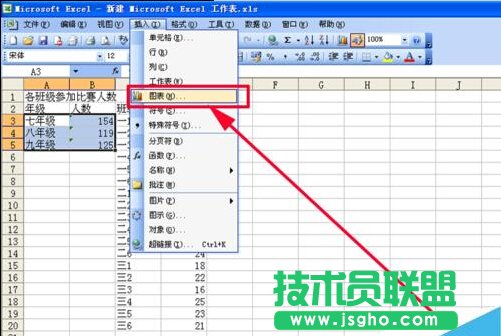

在图表向导步骤2中,在弹出的对话框中数据区域引用的是=Sheet1!$A$3:$B$5。接着点击系列选项卡。

在系列选项卡中,系列中点击添加按钮,在系列中产生一个系列2,在值中选择=Sheet1!$D$3:$D$20。点击下一步。

在图表向导步骤3中,点击图例选项卡,在该选项卡中,“显示图例”前面正方形中的对号取消。
